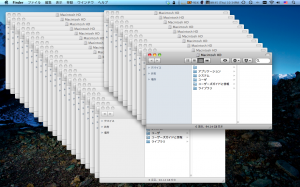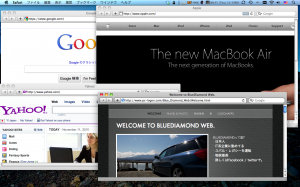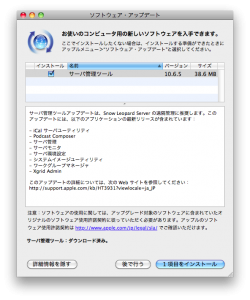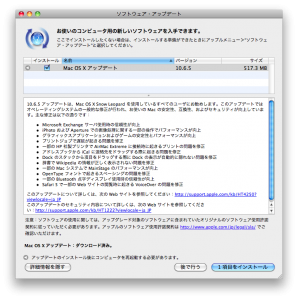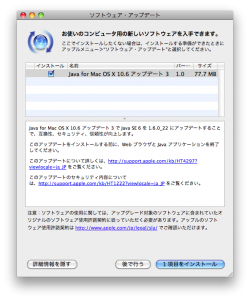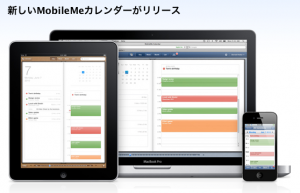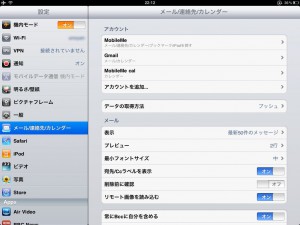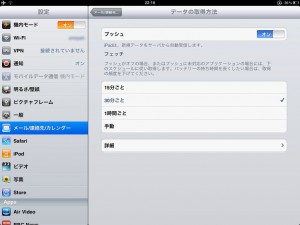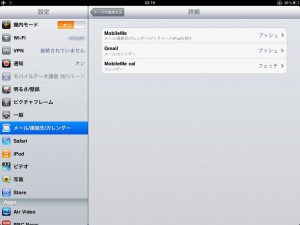Mac OS Xのユーザーアカウントに関する話題です。
「Macを起動する度にパスワードを入力するのが面倒」というお話を聞きましたので、自動ログイン機能を使って起動毎のパスワード入力を省略する方法を紹介してみます。セキュリティ上の懸念がありますので、機密情報を扱っているMacや、会社の仕事用Macでは設定しない方が良いと思います。
ということで、早速説明してみます。
- メニューバーのAppleアイコン、もしくはアプリケーションフォルダの中から「システム環境設定」を開きます。さらに、その中の「アカウント」をクリックします。
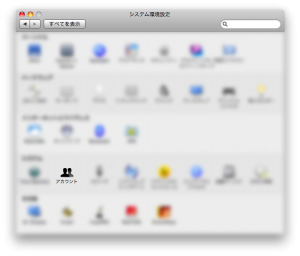
- 画面がアカウントに切り替わり、今ログインしているユーザーの情報が表示されます。このウィンドウの右下にある「カギ」が閉じている場合は自動ログイン設定を変更できないので、「カギ」をクリックして開きます。その際パスワードの入力を促された場合は入力してOKをクリックします。
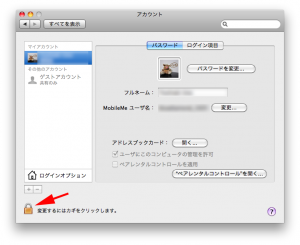
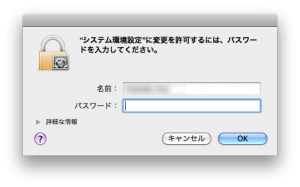
- 設定変更が出来る様になったら、ウィンドウ右側の「ログインオプション」をクリックします。するとウィンドウ右側の表示内容が変化します。
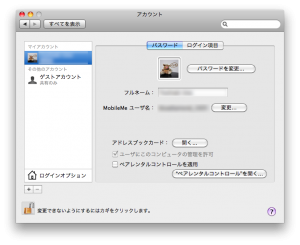

- 切り替わった画面にある「自動ログイン」のリストから、Macを起動した時自動的にログインさせたいユーザーを選択します。そのユーザーのパスワード入力を求められるので入力しOKをクリックします。自動的にログインさせたいユーザーが選択された状態になれば完了です。

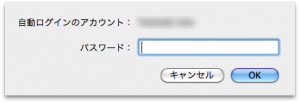

- 後は、このウィンドウ左上の赤丸をクリックして閉じれば終了です。
この方法はMac OS X Leopard, Mac OS X Snow Leopard共に同じはずですので、Mac起動時のパスワード入力が煩わしい場合にはお試しください。
MAC OS X 10.6.3 SNOW LEOPARD – Amazon.co.jp